Ędziowe)” na stronie 176 – Dell Precision T5400 User Manual
Page 176
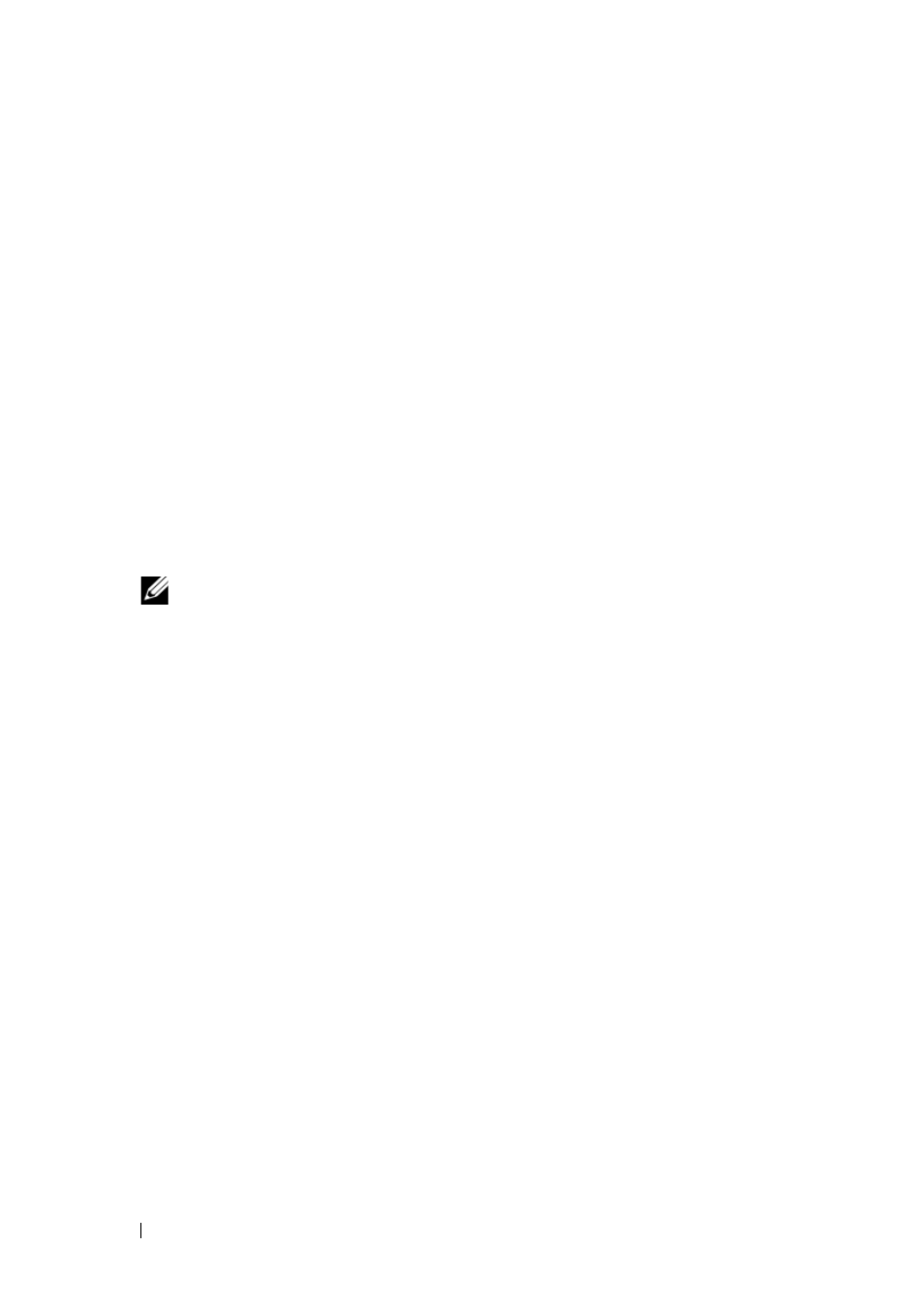
176
Skrócone informacje o systemie
3
Po wy
świetleniu listy urządzeń rozruchowych zaznacz opcję Boot to Utility
Partition (Uruchom z partycji narz
ędziowej) i naciśnij klawisz
4
Po wy
świetleniu Main Menu (Menu głównego) programu Dell Diagnostics
(zobacz „Menu główne programu Dell Diagnostics” na stronie 177) wybierz
test, który chcesz wykona
ć.
Uruchamianie programu Dell Diagnostics z dysku Drivers and Utilities
(Sterowniki i programy narz
ędziowe)
1
Włó
ż dysk Drivers and Utilities (Sterowniki i programy narzędziowe) do napędu.
2
Zamknij system operacyjny i uruchom ponownie komputer.
Po wy
świetleniu logo firmy Dell naciśnij niezwłocznie klawisz
W przypadku zbyt długiego oczekiwania i pojawienia si
ę logo systemu Windows
zaczekaj na wy
świetlenie pulpitu systemu Windows. Następnie zamknij komputer
i spróbuj ponownie.
UWAGA:
Opisane ni
żej czynności powodują zmianę sekwencji
rozruchowej tylko na jedno uruchomienie. Przy nast
ępnym uruchomieniu
komputer u
żyje sekwencji rozruchowej z wykorzystaniem urządzeń
okre
ślonych w konfiguracji komputera.
3
Po wy
świetleniu listy urządzeń rozruchowych zaznacz opcję Onboard or
USB CD-ROM Drive (Nap
ęd CD-ROM: wbudowany lub USB) i naciśnij
klawisz
4
Z kolejnego menu wybierz opcj
ę Boot from CD-ROM (Rozruch z napędu
CD-ROM) i naci
śnij klawisz
5
Wpisz 1, aby wł
ączyć menu i naciśnij klawisz
6
Wybierz opcj
ę Run the 32 Bit Dell Diagnostics (Uruchom 32-bitową wersję
programu Dell Diagnostics) z listy numerowanej. Je
śli pojawi się kilka wersji,
wybierz wersj
ę odpowiadającą danemu komputerowi.
7
Po wy
świetleniu Main Menu (Menu głównego) programu Dell Diagnostics
wybierz test, który chcesz wykona
ć.
